Jainterný hdd čo to je
Pevný disk - pevný disk, skrátene hdd, je jednou z najdôležitejších, najdrahších a najkomplexnejších častí moderného počítača. HDD je určený na dlhodobé ukladanie veľkého množstva informácií použitých počítačom, súbormi a programami operačného systému. Operačný systém je načítaný z pevného disku alebo, ako to nazývajú počítačoví vedci „skrutkou“. Ak jednotka zlyhá, musíte kúpiť veľa peňazí na nákup nového pevného disku. Ale čo je najdôležitejšie, všetky informácie sa stratia, ak nebola vopred vytvorená záloha.
Pevné disky sú:
- externý - externý pevný disk;
- interný - Interný pevný disk.
Vlastnosti výberu interného pevného disku.
Vo vnútri systémovej jednotky sa nachádza interný pevný disk, čo to je a čo treba hľadať pri kúpe. Pevné disky sa používajú na ukladanie informácií a načítanie operačného systému. Na pevné disky, ktoré poskytujú spoľahlivú a efektívnu prevádzku operačného systému, sa kladú zvýšené požiadavky. Požiadavky na interné disky hdd, ktorých hlavnou úlohou je ukladať a spracovávať informácie, sú úplne odlišné.
Problém výberu je vyriešený schopnosťou inštalovať niekoľko pevných diskov do moderných počítačov, z ktorých každý vykonáva svoje vlastné úlohy.
Interné interné disky HDD sú k dispozícii pre osobný počítač a notebook. Líšia sa veľkosťou:
- 3,55 palca pre PC;
- 2,5 palca - pre notebook.
Parametre pevného disku.
Potreba zakúpenia nového zariadenia vzniká v dvoch prípadoch: nedostatok pracovnej kapacity pevného disku pre normálnu prevádzku počítača alebo starý disk mimo prevádzky.
Winchester je jednou z najnespoľahlivejších súčastí počítača, pretože kombinuje zložitú mechanickú časť a elektronické dosky. Okrem toho mechanici neznesú fyzický náraz: vibrácie, trasenie, náraz. Ako zistíte, či je pevný disk mimo prevádzky? Ak dôjde k problémom so zariadením, počítač sa môže kedykoľvek reštartovať, zamrznúť počas práce alebo sa môže vypnúť.
Čo je lepšie urobiť: kúpiť nový pevný disk alebo opraviť starý? Odpoveď je jasná: je jednoduchšie a lacnejšie kúpiť si nový interný pevný disk. Tieto zariadenia sa opravujú zriedka.
Pri výbere pevného disku je potrebné brať do úvahy tri hlavné parametre:
1. Typ rozhrania.
Váš disk musí byť úplne kompatibilný s vašou základnou doskou. Existujú rôzne možnosti rozhrania: SCSI, SATA, IDE a SAS. Pripojenie IDE je vhodné iba pre staršie počítače. V súčasnosti sa najčastejšie používajú rôzne verzie diskov SATA. Moderné rozhrania na pripojenie diskov vám umožňujú pracovať so súbormi oveľa rýchlejšie.
2. Vysokorýchlostný výkon.
Rýchlosť disku je ovplyvnená rýchlosťou vretena. Existujú štandardné rýchlosti otáčania: od 5400 do 7200 ot./min. Ako sa správne rozhodnúť? Na ukladanie dát postačí 5400 ot./min., Ak potrebujete inštalovať systémy a programy, musíte zvoliť skrutku s parametrami -7200 ot./min. Zelené disky s 5400 ot./min sa vyznačujú nízkou spotrebou energie a tichým chodom. Viac otáčok poskytuje vyššiu rýchlosť čítania a zápisu.
Existujú modely, ktoré majú otáčky od 10 000 do 15 000 otáčok za minútu. Používa sa výlučne na servery a na profesionálne účely.
Medzipamäť medzipamäte - vyrovnávacia pamäť, tiež ovplyvňuje výkon interného pevného disku. Hodnoty medzipamäte sa pohybujú od 8 do 64 MB. Čím väčšia je veľkosť pamäte cache, tým rýchlejšia je skrutka:
- 8 MB stačí na 500 - 750 GB;
- 16 MB - pre 1 TB.
3. Kapacita.
Kapacita pevného disku sa meria podľa množstva informačného objemu, ktorý sa zmestí na zariadenie. Prvé interné pevné disky mali veľkosť iba 60 MB. Najmenšia kapacita pevných diskov v súčasnosti je 160 GB. Moderné zariadenia majú najčastejšie rozsah hodnôt od 200 do 500 GB. Niektoré zariadenia môžu mať veľkosť až 3 TB.
Pri výbere sa sústreďte na svoje potreby a finančné možnosti: čím vyššia kapacita, tým viac informácií sa zmestí, ale výrazne sa zvyšuje aj cena.
Posledné dva parametre je na jednom zariadení dosť ťažké kombinovať. Preto sa disky konvenčne delia na:
- univerzálny;
- priestranný;
- rýchlo.
Pri výbere interného pevného disku sa musíte rozhodnúť pre funkčné úlohy. Ak má počítač jeden pevný disk, je lepšie zvoliť univerzálne modely, ktoré sa vyrábajú s optimálnym pomerom rýchlosti a kapacity. Ako systémový disk sa používa rýchly pevný disk. Pre ukladanie veľkého množstva informácií sú vybrané veľké disky. Ak je výber vykonaný správne, celý systém bude pracovať vyvážene a bezchybne.
Výhody a nevýhody rôznych typov interných diskov hdd.
Univerzálne majú dostatočne vysoký stupeň spoľahlivosti a nemajú vážne nevýhody. Rýchle pevné disky sú okrem rýchlosti tiež vysoko spoľahlivé. Medzi nevýhody patrí rýchle zahriatie a hlučnosť.
Za najspoľahlivejšie sa považuje priestranný interný pevný disk. Najmä modely s kapacitou presahujúcou 1 TB. Výhodou takýchto pevných diskov je nízka hlučnosť, nízka spotreba energie a mierne zahrievanie.
Vlastnosti výberu hdd pre notebook.
Notebooky nepotrebujú rýchle ani priestranné interné disky HDD. Najlepšie je zvoliť univerzálny pevný disk s vyváženým výkonom.
Hlavné rozdiely medzi interným diskom hdd pre notebook:
1. Zariadenia sú menšie a kompaktnejšie.
2. Winchester sú inštalované s rýchlosťou otáčania vretena od 4200 do 5400 ot / min, čo zaisťuje nízku spotrebu energie.
3. Kapacita pevného disku v notebookoch nie je väčšia ako 200 GB.
Ako notebook
Pevný disk v notebooku môžete vymeniť sami. To je zvyčajne jednoduché. Hlavnou podmienkou je opatrnosť. Vo všetkých prenosných počítačoch je interný pevný disk umiestnený v kovovom ráme vo vnútri puzdra. Nový pevný disk je vložený do rovnakého rámu.
Podmienkou pri výmene je kontrola kompatibility nového interného zariadenia so základnou doskou notebooku. Ak má novo zakúpený pevný disk nevhodný konektor, nebude možné ho nainštalovať. Pred zakúpením si preto preštudujte pokyny, skontrolujte technické parametre, určite typ rozhrania. Najčastejšie sa na pripojenie hdd používajú rozhrania SATA a IDE, ktoré sa líšia šírkou kábla a konektora.
V súčasnosti nie sú interné disky hdd, ktoré sú inštalované v notebookoch z hľadiska výkonu a rýchlosti, prakticky nižšie ako pevné disky v počítači. Rýchlosť prístupu k informáciám sa dá navyše vždy zvýšiť pripojením ďalšieho externého disku.
Výrobcovia.
Dnes je na čele päť hlavných značiek: Seagate, Western Digital, Toshiba, Hitachi, Samsung. Existujú samozrejme aj modely iných značiek. Spravidla však ide o licenčné opakovania známych modelov.
Nie je vôbec ľahké určiť najlepšiu značku a tiež povedať, ktorý pevný disk vydrží dlhšie. V zásade sú všetky disky celkom spoľahlivé a majú takmer rovnaké vlastnosti. A najspoľahlivejšie spoločnosti sú Seagate a Western Digital.
Recenzie na rôznych fórach vám pomôžu správne sa rozhodnúť. Zadajte značku disku do vyhľadávača a prečítajte si recenzie zákazníkov. Neverte jednej stránke alebo fóru. Využite viac zdrojov, aby ste nepremrhali svoje peniaze a nestratili cenné informácie. Vyberaj múdro. Je dôležité mať na pamäti: pevné disky musíte kupovať iba od dôveryhodného predajcu, a nie na bazári.
Až donedávna mal používateľ pri kúpe nového počítača a výbere jednotky na inštaláciu iba jednu možnosť - pevný disk HDD. A potom nás zaujímali iba dva parametre: rýchlosť otáčania vretena (5400 alebo 7200 ot./min), kapacita disku a veľkosť vyrovnávacej pamäte.
Pozrime sa na výhody a nevýhody oboch typov diskov a urobme vizuálne porovnanie medzi HDD a SSD.
Princíp činnosti
Na ukladanie údajov je potrebná tradičná jednotka alebo ako sa bežne nazýva ROM (pamäť iba na čítanie), a to aj po úplnom výpadku napájania. Na rozdiel od RAM (pamäť s náhodným prístupom) alebo RAM sa údaje uložené v pamäti nevymažú, keď je počítač vypnutý.
Klasický pevný disk sa skladá z niekoľkých kovových „palaciniek“ s magnetickým povlakom a dáta sa čítajú a zapisujú pomocou špeciálnej hlavy, ktorá sa pohybuje po povrchu disku a otáča sa vysokou rýchlosťou.

Jednotky SSD majú úplne iný spôsob práce. SSD disk nemá vôbec žiadne pohyblivé komponenty a jeho „interné prvky“ vyzerajú ako sada čipov flash pamäte umiestnených na jednej doske.

Takéto čipy je možné inštalovať ako na základnú dosku systému (najmä pre kompaktné modely notebookov a ultrabookov), tak na kartu PCI Express pre stacionárne počítače alebo na špeciálny slot v notebooku. Čipy použité v SSD sa líšia od tých, ktoré vidíme na flash disku. Sú oveľa spoľahlivejšie, rýchlejšie a odolnejšie.
História disku
Pevné magnetické disky majú veľmi dlhú (samozrejme podľa štandardov vývoja výpočtovej techniky) históriu. V roku 1956 uviedla spoločnosť IBM na trh málo známy počítač IBM 350 RAMAC, ktorý bol podľa týchto štandardov vybavený obrovským 3,75 MB úložným zariadením.

Do týchto skriniek sa dalo uložiť až 7,5 MB dát.
Na zostrojenie takého pevného disku bolo treba namontovať 50 okrúhlych kovových platní. Priemer každého z nich bol 61 centimetrov. A celá táto gigantická štruktúra dokázala uložiť ... iba jednu skladbu MP3 s nízkym dátovým tokom 128 Kb / s.
Do roku 1969 bol tento počítač používaný vládou a výskumnými ústavmi. Ešte pred 50 rokmi bol pevný disk tejto veľkosti pre ľudstvo celkom vhodný. Ale normy sa dramaticky zmenili na začiatku 80. rokov.
Na trhu sa objavili diskety vo formáte 5,25 palca (13,3 centimetra) a o niečo neskôr 3,5 a 2,5 palca (notebook). Na takéto diskety bolo možné uložiť až 1,44 MB dát a množstvo počítačov v tom čase bolo dodávaných bez zabudovaného pevného disku. Tých. na spustenie operačného systému alebo softvérového shellu bolo potrebné vložiť disketu, potom zadať niekoľko príkazov a až potom začať pracovať.

V priebehu histórie vývoja pevných diskov sa zmenilo niekoľko protokolov: IDE (ATA, PATA), SCSI, ktoré sa neskôr transformovali na dnes už slávne SATA, všetky však plnili jedinú funkciu „spojovacieho mostíka“ medzi základnou doskou a pevným diskom.
Z 2,5 a 3,5 palcových diskiet s kapacitou 1 500 kilobajtov prešiel počítačový priemysel na pevné disky rovnakej veľkosti, ale tisíckrát viac pamäte. Dnes dosahujú špičkové 3,5-palcové pevné disky 10 TB (10 240 GB); 2,5 palca - až 4 TB.
História diskov SSD je oveľa kratšia. Inžinieri premýšľali o vydaní pamäťového úložného zariadenia, ktoré by neobsahovalo pohyblivé prvky späť na začiatku 80. rokov. Zjavenie sa v tejto ére tzv bublinová pamäť bol privítaný veľmi nepriateľsky a myšlienka, ktorú navrhol francúzsky fyzik Pierre Weiss už v roku 1907, sa v počítačovom priemysle nepresadila.

Podstata bublinovej pamäte spočívala v rozdelení zmagnetizovanej permalloy na makroskopické oblasti, ktoré by mali spontánnu magnetizáciu. Jednotkou merania pre takéto úložné zariadenie boli bubliny. Najdôležitejšie však je, že v takomto pohone neboli hardvérové \u200b\u200bpohyblivé prvky.
Bublinková pamäť bola rýchlo zabudnutá a spomenula si na ňu až pri vývoji novej triedy diskov - SSD.
Disky SSD sa v notebookoch objavili až koncom 2000-tych rokov. V roku 2007 vstúpil na trh lacný notebook OLPC XO-1 vybavený 256 MB RAM, procesorom AMD Geode LX-700 s frekvenciou 433 MHz a hlavným vrcholom - 1 GB NAND flash pamäťou.

OLPC XO - 1 bol prvým notebookom, ktorý využíval pamäť SSD. A čoskoro sa k nemu pripojila legendárna rada netbookov Asus EEE PC s modelom 700, kde výrobca nainštaloval 2 GB SSD disk.

V oboch notebookoch bola pamäť nainštalovaná priamo na základnú dosku. Ale čoskoro výrobcovia revidovali princíp organizácie diskov a schválili 2,5-palcový formát pripojený cez SATA protokol.
Kapacity moderných SSD môžu byť až 16 TB. Najnovšie Samsung predstavil práve taký SSD disk, aj keď v serverovej verzii a s cenou, ktorá je pre bežného laika vesmírna.
Výhody a nevýhody diskov SSD a HDD
Úlohy diskov každej triedy sa znižujú na jednu vec: poskytnúť používateľovi funkčný operačný systém a umožniť mu ukladať osobné údaje. Ale SSD aj HDD majú svoje vlastné charakteristiky.
cena

SSD disky sú oveľa nákladnejšie ako tradičné pevné disky. Na určenie rozdielu sa používa jednoduchý vzorec: cena disku sa vydelí jeho kapacitou. Vďaka tomu sa dosiahnu náklady na 1 GB kapacity v mene.
Takže štandardný 1 TB HDD stojí v priemere 50 dolárov (3300 rubľov). Cena jedného gigabajtu je 50/1024 GB \u003d 0,05 USD, t.j. 5 centov (3,2 rubľov). Vo svete SSD je všetko oveľa drahšie. SSD s kapacitou 1 TB bude stáť v priemere 220 dolárov a cena za 1 GB podľa nášho jednoduchého vzorca bude 22 centov (14,5 rubľov), čo je 4,4-krát drahšie ako HDD.
Dobrá správa je, že náklady na SSD disky rýchlo klesajú: výrobcovia nachádzajú lacnejšie riešenia na výrobu diskov a cenový rozdiel medzi HDD a SSD sa zmenšuje.
Priemerná a maximálna kapacita diskov SSD a HDD

Len pred pár rokmi medzi maximálnou kapacitou HDD a SSD neexistovala iba numerická, ale aj technologická medzera. Bolo nemožné nájsť SSD disk, ktorý by z hľadiska množstva uložených informácií mohol konkurovať HDD, dnes je však trh pripravený poskytnúť používateľovi také riešenie. Je pravda, za pôsobivé peniaze.
Maximálna kapacita SSD disku ponúkaná pre spotrebiteľský trh je 4 TB. Podobná možnosť začiatkom júla 2016. A za 4 TB miesta budete musieť vysoliť 1499 dolárov.

Základná HDD pamäť pre notebooky a počítače vyrobená v druhej polovici roku 2016 sa pohybuje od 500 GB do 1 TB. Výkonovo a charakteristicky podobné modely, ale s nainštalovanou jednotkou SSD, majú obsah iba 128 GB.
Rýchlosť SSD a HDD
Áno, práve pre tento indikátor používateľ prepláca, keď dáva prednosť úložisku SSD. Jeho rýchlosť je mnohonásobne vyššia ako indikátory, ktorými sa môže HDD pochváliť. Systém je schopný naštartovať sa za pár sekúnd, spustenie náročných aplikácií a hier trvá oveľa menej času a kopírovanie veľkého množstva údajov sa zmení z mnohých hodín na 5 až 10 minút.
Jediné „ale“ - údaje z jednotky SSD sa odstránia tak rýchlo, ako sa skopírujú. Preto pri práci s diskom SSD nemusíte mať čas stlačiť tlačidlo Zrušiť, ak jedného dňa náhle odstránite dôležité súbory.
Fragmentácia

Obľúbenou „pochúťkou“ každého pevného disku HDD sú veľké súbory: filmy vo formáte MKV, veľké archívy a obrázky diskov BlueRay. Akonáhle však na pevný disk naložíte stovky alebo dva malé súbory, fotografie alebo skladby MP3, dôjde k zámene čítacej hlavy a kovových palaciniek, v dôsledku čoho rýchlosť zápisu výrazne poklesne.
Keď je pevný disk plný a odstránite alebo kopírujete súbory viackrát, pevný disk začne pracovať pomalšie. Je to spôsobené tým, že časti súboru sú rozptýlené po celej ploche magnetického disku a po dvojitom kliknutí na ľubovoľný súbor je čítacia hlava nútená hľadať tieto fragmenty z rôznych sektorov. Takto sa stráca čas. Tento jav sa nazýva fragmentáciaa ako preventívne opatrenie na urýchlenie pevného disku je poskytnutý softvér a hardvér defragmentácia alebo usporiadanie takýchto blokov / častí súborov do jedného reťazca.
Princíp činnosti SSD sa radikálne líši od HDD a akékoľvek dáta je možné zapisovať do ktoréhokoľvek sektoru pamäte s ďalším okamžitým čítaním. Preto je pre disky SSD defragmentácia zbytočná.
Spoľahlivosť a životnosť

Pamätáte si hlavnú výhodu SSD? Máte pravdu, žiadne pohyblivé prvky. Preto môžete notebook s SSD používať v doprave, v teréne alebo v podmienkach nevyhnutne spojených s vonkajšími vibráciami. To neovplyvní stabilitu systému a samotného pohonu. Dáta uložené na SSD sa nepoškodia ani pri páde notebooku.
HDD je presne naopak. Čítacia hlava je umiestnená len pár mikrometrov od magnetizovaných diskov, a preto akékoľvek vibrácie môžu viesť k vzniku „chybných sektorov“ - oblastí, ktoré sa stanú nepoužiteľnými. Pravidelné otrasy a neopatrné zaobchádzanie s počítačom, ktorý pracuje na pevnom disku, povedie k tomu, že sa skôr alebo neskôr taký pevný disk jednoducho „rozpadne“ alebo prestane pracovať, hovorí v počítačovom žargóne.
Napriek všetkým výhodám SSD majú tiež veľmi významnú nevýhodu - obmedzený cyklus používania. Priamo to závisí od počtu cyklov prepisovania pamäťových blokov. Inými slovami, ak budete každý deň kopírovať / mazať / prekopírovať gigabajty informácií, veľmi skoro spôsobíte klinickú smrť vášho disku SSD.
Moderné SSD disky sú vybavené špeciálnym radičom, ktorý sa stará o rovnomerné rozloženie dát naprieč všetkými blokmi SSD. To výrazne zvýšilo maximálnu dobu prevádzky na 3 000 - 5 000 cyklov.
Aký odolný je disk SSD? Stačí sa pozrieť na tento obrázok:

A potom porovnajte so záručnou dobou, ktorú sľubuje výrobca vášho konkrétneho disku SSD. 8 - 13 rokov na skladovanie, verte mi, nie tak zle. A nezabudnite na pokrok, ktorý vedie k neustálemu zvyšovaniu kapacity SSD za stále sa znižujúce náklady. Myslím, že za pár rokov bude možné váš 128 GB disk SSD klasifikovať ako múzejný kúsok.
Tvarový faktor

Bitku o veľkosti úložiska vždy spôsoboval typ zariadení, v ktorých sú nainštalované. Pre stacionárny počítač je teda absolútne nekritické inštalovať 3,5-palcový aj 2,5-palcový disk, ale pre prenosné zariadenia, ako sú notebooky, prehrávače a tablety, je potrebná kompaktnejšia verzia.
Za najmenšiu sériovú verziu HDD sa považoval formát 1,8 palca. Toto bol disk používaný v ukončenom prehrávači iPod Classic.
A nech sa inžinieri snažili akokoľvek, nepodarilo sa im zostaviť miniatúrny HDD s kapacitou viac ako 320 GB. Nie je možné porušiť zákony fyziky.
Veci vo svete SSD sú oveľa nádejnejšie. Všeobecne akceptovaný 2,5-palcový formát sa stal takým nie kvôli fyzickým obmedzeniam, ktorým táto technológia čelí, ale iba kvôli kompatibilite. V novej generácii ultrabookov sa od 2,5 palcového formátu postupne upúšťa, vďaka čomu sú disky čoraz kompaktnejšie a puzdrá samotných zariadení tenšie.
Hluk

Otáčanie diskov aj na najpokročilejšom pevnom disku HDD je neoddeliteľne spojené s výskytom šumu. Čítanie a zápis údajov nastavuje hlavu disku do pohybu, ktorá sa rúti šialenou rýchlosťou po celom povrchu zariadenia, čo tiež spôsobuje charakteristické praskanie.
Disky SSD sú absolútne tiché a všetky procesy prebiehajúce vo vnútri čipov prechádzajú bez sprievodného zvuku.
Výsledok

Ak zhrniem porovnanie HDD a SSD, chcel by som jasne definovať hlavné výhody každého typu diskov.
Výhody HDD: priestranný, lacný a cenovo dostupný.
Nevýhody pevného disku: pomalý, strach z mechanického namáhania, hlučný.
Výhody SSD: absolútne tichý, odolný proti opotrebovaniu, veľmi rýchly a bez fragmentácie.
Nevýhody SSD: drahé, teoreticky majú obmedzenú životnosť.
Nie je prehnané tvrdiť, že jednou z najefektívnejších metód na aktualizáciu starého notebooku alebo počítača je inštalácia SSD namiesto HDD. Aj s najnovšou verziou SATA môžete dosiahnuť trojnásobné zvýšenie výkonu.
Tento článok bude hovoriť iba o pevných diskoch (HDD), teda o médiách na magnetických diskoch. Nasledujúci článok bude o SSD.
Čo je to pevný disk
Tradične sa pozrime na definíciu pevného disku na Wikipédii:
Pevný disk (skrutka, pevný disk, jednotka pevného disku, jednotka pevného disku, HDD, HMDD) je úložné zariadenie s náhodným prístupom založené na princípe magnetického záznamu.
Používajú sa vo veľkej väčšine počítačov, ako aj v samostatne pripojených zariadeniach na ukladanie záložných kópií údajov, na ukladanie súborov atď.
Poďme na to trochu prísť. Páči sa mi pojem „jednotka pevného disku“. Týchto päť slov vyjadruje celú pointu. HDD je zariadenie, ktorého účelom je dlhodobé ukladanie na ňom zaznamenaných údajov. HDD je založený na pevných (hliníkových) diskoch so špeciálnym povrchom, na ktoré sa pomocou špeciálnych hláv zaznamenávajú informácie.
Samotný proces nahrávania nebudem podrobne zvažovať - \u200b\u200bv skutočnosti sa jedná o fyziku posledných ročníkov školy a som si istý, že sa tým netúžite zaoberať a článok o tom vôbec nie je.
Venujme tiež pozornosť fráze: „náhodný prístup“, ktorá zhruba povedané znamená, že my (počítač) môžeme kedykoľvek čítať informácie z ktorejkoľvek časti železnice.
Je dôležité, aby pamäť HDD nebola nestála, to znamená, že nezáleží na tom, či je alebo nie je pripojené napájanie, informácie zaznamenané na zariadení nikde nezmiznú. Toto je dôležitý rozdiel medzi trvalou pamäťou počítača a dočasnou pamäťou (RAM).
Pri pohľade na pevný disk počítača v reálnom živote neuvidíte žiadne disky ani hlavy, pretože to všetko je skryté v zapečatenom puzdre (hermetická zóna). Externe vyzerá pevný disk takto.
Myslím, že chápete, čo je HDD. Pohni sa.
Prečo počítač potrebuje pevný disk
Zvážte, čo je pevný disk v počítači, to znamená, akú rolu hrá v počítači. Je jasné, že ukladá údaje, ale ako a čo. Tu zdôrazňujeme nasledujúce funkcie pevného disku:
- ukladanie OS, užívateľského softvéru a ich nastavení;
- Ukladanie užívateľských súborov: hudba, video, obrázky, dokumenty atď .;
- Využitie časti miesta na pevnom disku na uloženie údajov, ktoré sa nezmestia do pamäte RAM (stránkovací súbor), alebo na uloženie obsahu pamäte RAM počas režimu spánku;
- Ako vidíte, pevný disk počítača nie je iba skládkou fotografií, hudby a videí. Je v ňom uložený celý operačný systém a navyše jednotka pevného disku pomáha vyrovnať sa so zaťažením pamäte RAM a preberá niektoré zo svojich funkcií.
Z čoho pozostáva pevný disk?
Čiastočne sme sa zmienili o kompozitných pevných diskoch, teraz sa tým budeme zaoberať podrobnejšie. Hlavné komponenty pevného disku:
- Puzdro - chráni mechanizmy pevného disku pred prachom a vlhkosťou. Spravidla je utesnená, aby sa dovnútra nedostala veľmi vlhkosť a prach;
- Disky (palacinky) - platne vyrobené z určitej zliatiny kovov, pokryté na oboch stranách povlakom, na ktorom sú zaznamenané údaje. Počet dosiek môže byť rôzny - od jednej (v rozpočtových verziách) po niekoľko;
- Motor - na vretene sú upevnené palacinky;
- Blok hláv - štruktúra vzájomne prepojených pák (vahadiel) a hláv. Časť jednotky pevného disku, ktorá na ňu číta a zapisuje informácie. Pre jednu palacinku sa používa pár hláv, pretože horná aj dolná časť fungujú;
- Polohovacie zariadenie (pohon) - mechanizmus, ktorý poháňa hlavový blok. Pozostáva z páru permanentných neodýmových magnetov a cievky na konci bloku hlavy;
- Ovládač - elektronický mikroobvod, ktorý riadi činnosť pevného disku;
- Parkovacia plocha - miesto vo vnútri pevného disku vedľa diskov alebo na ich vnútornej strane, kde sú hlavy spustené (zaparkované) počas nečinnosti, aby sa nepoškodila pracovná plocha palaciniek.
Takéto je jednoduché zariadenie pevného disku. Vznikla pred mnohými rokmi a dlho sa v nej neurobili zásadné zmeny. A ideme ďalej.
Ako funguje pevný disk
Po dodaní energie na HDD sa motor, na ktorého vretene sú palacinky upevnené, začne točiť. Po dosiahnutí rýchlosti, pri ktorej sa na povrchu diskov vytvára konštantné prúdenie vzduchu, sa hlavy začnú pohybovať.
Táto postupnosť (najskôr sa disky roztočia a potom začnú pracovať hlavy) je nevyhnutná na to, aby v dôsledku vytvoreného prúdenia vzduchu hlavy plávali nad doskami. Áno, nikdy sa nedotknú povrchu diskov, inak by sa disky okamžite poškodili. Vzdialenosť od povrchu magnetických dosiek k hlavám je však taká malá (~ 10 nm), že ju nevidíte voľným okom.
Po spustení najskôr načíta servisné informácie o stave pevného disku a ďalšie potrebné informácie o ňom umiestnené na takzvanej nulovej stope. Až potom sa začne pracovať s údajmi.
Informácie na pevnom disku počítača sa zaznamenávajú do stôp, ktoré sú zase rozdelené do sektorov (druh pizze nakrájanej na kúsky). Na zápis súborov sa niekoľko sektorov skombinuje do klastra, čo je najmenšie miesto, kam sa dá súbor zapísať.
Okrem takéhoto „vodorovného“ oddielu disku existuje aj podmienená „zvislá“. Pretože sú všetky hlavy kombinované, sú vždy umiestnené nad rovnakým číslom stopy, každá nad svojim vlastným diskom. Zdá sa teda, že počas prevádzky HDD hlavy tiahnu valec.
Keď je HDD v prevádzke, v podstate vykonáva dva príkazy: čítanie a zápis. Keď je potrebné vykonať príkaz na zápis, vypočíta sa oblasť na disku, kde sa bude vykonávať, potom sa umiestnia hlavy a v skutočnosti sa príkaz vykoná. Potom sa skontroluje výsledok. Okrem zápisu údajov priamo na disk smerujú informácie aj do jeho medzipamäte.
Ak radič dostane príkaz na čítanie, je potrebné najskôr skontrolovať prítomnosť požadovaných informácií v pamäti cache. Ak tam nie je, znova sa vypočítajú súradnice na polohovanie hláv, potom sa polohujú hlavy a načítajú sa údaje.
Po ukončení práce, keď zmizne napájanie z pevného disku, sú hlavy automaticky zaparkované v parkovacej zóne.
Takto všeobecne funguje pevný disk počítača. V skutočnosti je všetko oveľa komplikovanejšie, ale bežný používateľ s najväčšou pravdepodobnosťou také podrobnosti nepotrebuje, takže s touto časťou skončíme a ideme ďalej.
Typy pevných diskov a ich výrobcovia
Dnes sú na trhu v skutočnosti traja hlavní výrobcovia pevných diskov: Western Digital (WD), Toshiba, Seagate. Plne pokrývajú dopyt po zariadeniach všetkých typov a požiadaviek. Zvyšok spoločností buď skrachoval, alebo ich prevzala jedna z hlavných troch, alebo boli opätovne profilované.
Ak hovoríme o typoch pevných diskov, dajú sa rozdeliť nasledovne:
1. Pre notebooky - hlavným parametrom je veľkosť zariadenia 2,5 palca. To umožňuje ich kompaktné umiestnenie v puzdre na notebook;
2. Pre PC - v tomto prípade je možné použiť aj 2,5 "pevné disky, spravidla sa však používajú 3,5";
3. Externé pevné disky - zariadenia, ktoré sú osobitne pripojené k počítaču / notebooku a najčastejšie fungujú ako úložisko súborov.
Pre servery existuje aj špeciálny typ pevných diskov. Sú identické s konvenčnými počítačmi, môžu sa však líšiť v pripojovacích rozhraniach a vyššom výkone.
Všetky ďalšie rozdelenia HDD na typy pochádzajú z ich charakteristík, takže ich zvážime.
Špecifikácie pevného disku
Hlavné charakteristiky pevného disku počítača:
Objem predstavuje mieru maximálneho množstva údajov, ktoré je možné uložiť na disk. Prvá vec, na ktorú sa treba zamerať pri výbere pevného disku. Tento údaj môže dosiahnuť 10 TB, aj keď pre domáci počítač sa častejšie volí 500 GB - 1 TB;
- Form Factor - Veľkosť pevného disku. Najčastejšie sú to 3,5 a 2,5 palca. Ako už bolo spomenuté vyššie, 2,5 ″ sa vo väčšine prípadov inštaluje do notebookov. Používajú sa aj na externých pevných diskoch. 3,5 ″ je nainštalovaný v počítači a na serveri. Tvarový faktor ovplyvňuje aj objem, pretože na väčší disk sa zmestí viac údajov;
- Rýchlosť otáčania vretena - ako rýchlo sa placky otáčajú. Najčastejšie sú to 4200, 5400, 7200 a 10 000 ot./min. Táto vlastnosť priamo ovplyvňuje výkon, ako aj cenu zariadenia. Čím vyššia je rýchlosť, tým vyššie sú obidve hodnoty;
- Rozhranie - spôsob (typ konektora) pripojenia pevného disku k počítaču. Najpopulárnejším rozhraním pre interné pevné disky je dnes SATA (staršie počítače používajú IDE). Externé pevné disky sú zvyčajne pripojené cez USB alebo FireWire. Okrem tých, ktoré sú uvedené, existujú aj také rozhrania ako SCSI, SAS;
- Veľkosť vyrovnávacej pamäte (vyrovnávacia pamäť) - typ rýchlej pamäte (podľa typu pamäte RAM) nainštalovanej v radiči pevného disku, ktorá je určená na dočasné uloženie najčastejšie prístupných údajov. Veľkosť vyrovnávacej pamäte môže byť 16, 32 alebo 64 MB;
- Čas náhodného prístupu - čas, počas ktorého je na pevnom disku zaručené vykonávanie zápisu alebo čítania z ktorejkoľvek časti disku. Kolíše od 3 do 15 ms;
Okrem vyššie uvedených charakteristík môžete nájsť aj také ukazovatele, ako sú:
Rýchlosť prenosu dát;
- počet vstupno-výstupných operácií za sekundu;
- Úroveň hluku;
- Spoľahlivosť;
- odolnosť proti nárazom atď .;
To je všetko o vlastnostiach HDD.
Pri diskusiách o počítačoch sa často používajú pojmy ako pevný disk, pevný disk alebo HDD. Tieto pojmy označujú jednu z hlavných súčastí moderného počítača, ktorý sa používa na ukladanie všetkých údajov používateľa. V tomto článku sa dozviete, čo je pevný disk, prečo sa nazýva pevný disk a ako zvoliť správny komponent.
Ako vyzerá pevný disk bez krytu.
Pevný disk je magnetické úložné zariadenie. V tomto prístroji sa údaje zapisujú na vrstvu feromagnetického materiálu nanášaného na povrch hliníkového alebo skleneného disku.
Pevný disk používa jeden alebo viac takýchto diskov, ktoré sú upevnené na spoločnej osi. Počas činnosti zariadenia sa tieto disky otáčajú vysokou rýchlosťou (5400 ot./min. Alebo viac), zatiaľ čo nad diskom je umiestnená magnetická hlava, ktorá číta a zapisuje informácie na disk.
Pevný disk je dosť citlivé zariadenie. V prípade veľkého preťaženia, napríklad v dôsledku nárazu, sa môže ľahko pokaziť. Táto chyba zabezpečenia je obzvlášť dôležitá počas prevádzky zariadenia. Je to spôsobené tým, že výroba pevného disku využíva minimálne tolerancie. Napríklad vzdialenosť medzi hlavou magnetického odpočtu a povrchom disku, ktorý sa otáča počas prevádzky, je iba 10 nanometrov.
Teraz sa vymieňajú pevné disky. Na rozdiel od pevných diskov nemajú pevné disky žiadne pohyblivé časti, a preto sú oveľa spoľahlivejšie a menej náchylné na otrasy a preťaženie. Okrem toho fungujú disky SSD. Takto môžete rýchlo zapnúť počítač a spúšťať programy.
Na druhej strane sú náklady na uloženie 1 gigabajtu dát na SSD oveľa vyššie. Takže 1 terabajtový pevný disk teraz stojí asi 50 dolárov, zatiaľ čo 1 terabajt na SSD stojí najmenej 200 dolárov. Preto sú pevné disky stále primárnym úložným zariadením na dlhodobé ukladanie a výrobcovia počítačov a notebookov ich naďalej zabudujú do svojich zariadení.
Ale v priebehu času sa náklady na disky SSD znížia a v určitom okamihu úplne nahradia pevné disky. V dnešnej dobe sa SSD disky najčastejšie používajú v tandeme s pevným diskom. Operačný systém a programy sa zapisujú na disk SSD a súbory používateľov sa zapisujú na pevný disk.
Čo je Winchester

Ako vyzerá pevný disk.
Pevný disk má niekoľko alternatívnych názvov. Napríklad nie je nezvyčajné používať na jeho označenie skratku HDD, čo znamená jednotka pevného disku, ktorú možno preložiť ako jednotka pevného disku. Ďalším možným menom je Winchester. Toto je neoficiálny slangový názov, ktorý sa objavil ešte v 70. rokoch.
Podľa jednej z verzií sa pevný disk začal nazývať pevný disk kvôli zamestnancom IBM, ktorí vyvinuli pevný disk 3340. Pri vytváraní tohto zariadenia používali inžinieri krátke označenie „30-30“. Toto označenie naznačovalo, že pevný disk pozostával z dvoch modulov s veľkosťou 30 megabajtov. Zároveň sa zhodoval s názvom nábojnice do pušky .30-30 Winchester pre populárnu pušku Winchester Model 1894. Z tohto dôvodu sa pevný disk začal nazývať pevný disk.
Tento názov sa dobre uchytil a hojne sa používal až do konca 90. rokov. Neskôr to začalo vypadávať z používania. Teraz v USA a Európe sa pevný disk už nenazýva pevný disk, ale v krajinách SNŠ sa tento názov stále používa.
Výber pevného disku
Aby ste sa s ním nemýlili, je dôležité jasne pochopiť, na čo sa bude tento disk používať. Najprv sa musíte rozhodnúť pre typ pevného disku. Teraz existujú externé a interné pevné disky. zvyčajne majú ochranné puzdro a rozhranie USB, ktoré umožňuje pripojiť tento disk k počítaču ako bežná jednotka USB flash. Tento typ disku sa zvyčajne používa na prenos alebo zálohovanie údajov. Interné pevné disky sú zvyčajne SATA a sú určené na inštaláciu vo vnútri počítača.
A po druhé, musíte si vybrať tvarový faktor. Moderné disky sú k dispozícii v dvoch verziách: 2,5 a 3,5 palca. 2,5 "verzie sú nainštalované v prenosných počítačoch a 3,5" verzie sú použité v stolných počítačoch. Externé pevné disky sú k dispozícii aj v 2,5 a 3,5 palcoch. 2,5 "externé disky sú kompaktnejšie a nevyžadujú ďalšie napájanie, zatiaľ čo 3,5" externé disky ponúkajú väčšiu kapacitu za rovnakú cenu.
Keď sa rozhodnete pre typ a tvar pevného disku, môžete sa pozrieť na hlasitosť a ďalšie vlastnosti. Napríklad vlastnosti ako rýchlosť vretena a veľkosť pamäte cache sú veľmi dôležité. Čím vyššie sú, tým rýchlejšie bude disk pracovať. Dôležitý je tiež výrobca pevných diskov. Spoločnosti Western Digital a Seagate teraz vyrábajú najkvalitnejšie modely.
Každý počítač má pevný disk alebo, ako sa často nazýva, pevný disk, ktorý je hlavným miestom na ukladanie všetkých informácií použitých počítačom a jeho používateľom. Pevný disk obsahuje nainštalovaný operačný systém, všetky programy používané používateľom a údaje. Procesor prevezme informácie potrebné na spracovanie z pevného disku a potom ich zapíše späť na médium. Množstvo informácií, ktoré sú uložené na pevnom disku, závisí od jeho veľkosti.
Úplne prvé modely pevných diskov umožňovali na ich disky uložiť až 10 MB dát, čo bolo v tých časoch veľa. V dnešnej dobe môžu moderné médiá ukladať tisíce a desaťtisíce megabajtov. Množstvo pamäte na moderných modeloch sa počíta v gigabajtoch a terabajtoch. To umožňuje ukladať obrovské množstvo filmov, hudby, videa, hier a ďalších údajov. Výrazný nárast množstva pamäte na HDD súvisí s postupným vývojom výpočtovej techniky, v dôsledku čoho filmy, hry a ďalšie dáta zaberajú čoraz viac voľného miesta.
Vlastnosti konštrukcie pevných diskov
Moderný pevný disk pozostáva z niekoľkých kovových diskov, na ktorých sú zaznamenané informácie. Disky sú pokryté oxidom železitým alebo inou špeciálnou zlúčeninou schopnou zachytiť účinok magnetického poľa. Počet diskov závisí od objemu média a zvyčajne sa pohybuje od 1 do 3. Kovové disky sú dokonale ploché, hladké a vyvážené, takže sa môžu otáčať vysokou rýchlosťou, podľa štandardu to môže byť 5400, 7200 alebo 10 000 otáčok za minútu.
Špeciálne hlavy sa pohybujú pozdĺž diskov s najvyššou presnosťou polohovania. Každý disk má 2 magnetické hlavy. Čítanie údajov z povrchu diskov sa vykonáva pomocou inštalácie špeciálnych magnetorezistívnych hláv, fungujú v závislosti od toho, ako sa mení magnetické pole na povrchu disku. Dáta sa prenášajú do počítača v dôsledku príjmu analógového signálu, ktorý sa prevedie do digitálnej formy.
Na diskoch sa informácie nachádzajú v stopách pozdĺž kruhu. Pri práci s údajmi na médiu sa magnetické hlavy pohybujú pozdĺž stôp. Pohyb hláv sa vykonáva pomocou špeciálneho solenoidového pohonu. Tieto hlavy majú prístup k ľubovoľnému miestu na disku kvôli svojej vysokej rýchlosti otáčania. Hlavy sú umiestnené na oboch stranách diskov, takže každý z nich robí prácu na jednej strane a je za ňu plne zodpovedný.
Sektor na pevnom disku dokáže uložiť 512 bajtov informácií a každá stopa na pevnom disku pozostáva z mnohých sektorov. Maximálne množstvo informácií uložených na pevnom disku závisí od počtu sektorov, hláv a valcov. Podľa počtu diskov môžu byť pevné disky rovnaké, ale ich veľkosť pamäte bude úplne iná. Je to spôsobené tým, že kvôli zvýšeniu hlasitosti je pohodlnejšie zvýšiť hustotu sektorov na každom z diskov, ako zvýšiť ich počet, čo povedie k výraznému zvýšeniu veľkosti média. Rozvoj výpočtovej techniky vedie k tomu, že každý komponent PC sa zmenšuje vo vonkajších rozmeroch a možnosti sa naopak zvyšujú.
Existujú pojmy ako umiestnenie fyzického disku a logické. Fyzické je to, ako je úložné médium usporiadané vo vnútri, a logické, ako to vidí počítač. V skutočnosti sú fyzické a logické úplne odlišné. Ak je možné fyzicky vnútri pevného disku nainštalovať napríklad 3 disky, potom logicky môže existovať ľubovoľný počet a ľubovoľná veľkosť, jeden logický disk môže mať veľkosť dvoch alebo viacerých fyzických diskov a naopak.
Pri výrobe pevných diskov je takmer nemožné vyhnúť sa poškodeniu sektorov alebo stôp, ktoré sa však nepoužívajú a médiá ich z dôvodu značiek neberú do úvahy.
Pevné disky sú určené na použitie v domácich počítačoch. Existujú aj pevné disky používané na serveroch. Posledné menované sú oveľa náročnejšie, pretože pracujú so značným zaťažením a musia poskytovať vysokú produktivitu a rýchlosť.
Charakteristika pevných diskov
Aby ste si mohli zvoliť správny pevný disk vhodný na určité účely, je potrebné pochopiť veľké množstvo charakteristík. Prvá vec, na ktorú si treba dávať pozor, je tvarový faktor. Na stacionárnych počítačoch sú nainštalované 3,5 ”pevné disky a na notebookoch - 2,5. Existujú aj ďalšie menej bežné tvarové faktory. Druhým dôležitým parametrom je rozhranie, cez ktoré je zariadenie pripojené k počítaču. Na počítači sa používajú rôzne varianty rozhrania SATA.
Jedným z dôležitých parametrov je kapacita, od ktorej závisí množstvo dát uložených v zariadení. Rýchlosť otáčania hriadeľa, na ktorom sú umiestnené disky, ovplyvňuje rýchlosť práce s informáciami.
Pri výbere pevného disku by ste mali venovať pozornosť veľkosti vyrovnávacej pamäte, ktorá priamo ovplyvňuje rýchlosť zariadenia s informáciami.
Každý pevný disk vydáva počas prevádzky šum, rovnako ako každé iné mechanické zariadenie. Počas prevádzky môže hluk spôsobovať značné nepríjemnosti, takže pri výbere modelu vhodného pre váš počítač musíte venovať pozornosť jeho úrovni.
Ak sa plánuje časté prenášanie zariadenia z jedného počítača na druhý, je dôležitý taký parameter, ako je odolnosť proti nárazom. Čím je vyššia, tým je menšia pravdepodobnosť straty informácií o náraze alebo poškodenia pevného disku.
Pri práci s informáciami poskytuje disk požadované informácie určitou rýchlosťou. Tento indikátor sa nazýva „Čas náhodného prístupu“ a čím menej je, tým rýchlejšie sa žiadosť prenesie.
Keď budete mať predstavu o všetkých parametroch, vlastnostiach a štruktúre moderných pevných diskov, môžete rýchlo nájsť ten pravý pevný disk na vykonávanie úloh na počítači.





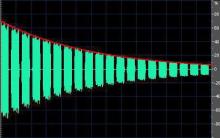
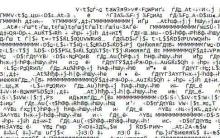




Problémy so sivým iPhone počas prevádzky
Čo je „sivý“ iPhone a stojí za to si takéto zariadenie kúpiť
Linka dôvery - čo to je, prečo je to potrebné, ako to funguje, čo je regulované?
Prečo potrebujete linku dôvery Dôvody kontaktovať linku dôvery
Prečo potrebujete linku pomoci Čo sa myslí pod linkou dôvery